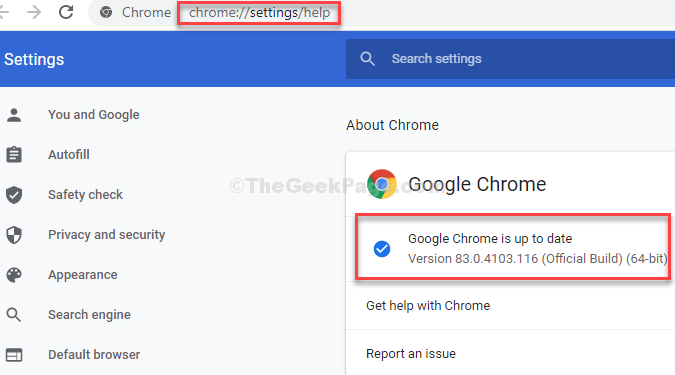De TechieWriter
Cum să activați opțiunea Nu urmăriți în Google Chrome: - Așadar, vizitați site-ul dvs. preferat de cumpărături online de la Google Chrome și adăugați câteva produse în coș și chiar cumpărați câteva. A doua zi, citiți un blog tehnologic și la panoul lateral, spre surprinderea dvs., vedeți produsele similare cu cele pe care le-ați achiziționat sau adăugat în coș zilele trecute. Ei bine, aceasta nu este o coincidență. Acest lucru se întâmplă pentru că Google Chrome urmărește fiecare dintre activitățile dvs. pe web. Pe baza acestei urmăriri și analize, browserul dvs. web preferat vă afișează anunțuri de interes. În timp ce unii utilizatori găsesc această funcționalitate ca un bonus suplimentar, alții consideră că aceasta este cu siguranță o invazie pentru ei intimitate. Le enervează faptul că activitățile lor sunt salvate undeva fără consimțământul lor. Nu vă gătiți prea mult creierul pentru a găsi o soluție pentru această problemă simplă. Avem cea mai rapidă și mai ușoară soluție chiar aici pentru dvs. Citiți mai departe, pentru a afla cum să hack acest truc simplu.
Vezi si :Cum se activează opțiunea Nu urmăriți în browserul Edge
PASUL 1
- În primul rând, lansează Google Chrome. În colțul din dreapta sus al Crom fereastra, găsiți și faceți clic pe Mai multe actiuni pictogramă. Acum, din meniul care se extinde, faceți clic pe opțiunea denumită Setări.

PASUL 2
- O fereastră nouă pentru Setări se deschide. Derulați în jos prin conținut și faceți clic pe linkul pe care scrie arata setarile avansate așa cum se arată în ecranul de mai jos.

PASUL 3
- Acum trebuie să găsiți o secțiune numită Confidențialitate. Dacă ți se pare dificil să îl găsești derulând, poți pur și simplu să tastați Confidențialitate în caseta de căutare disponibilă în pagina de setări și apăsați introduce. Sub Confidențialitate secțiunea, veți avea o serie de opțiuni disponibile. Trebuie să bifați caseta de selectare corespunzătoare opțiunii Trimiteți o cerere Nu urmăriți cu traficul de navigare.

PASUL 4
- Executarea pasului anterior va deschide o casetă de alertă care explică ce urmează să faceți. Caseta de alertă conține toate informațiile pe care trebuie să le cunoașteți despre activarea Nu urmări opțiune. Citiți totul cu atenție și, dacă sunteți în regulă cu tot ce s-a spus, puteți face clic cu încredere pe O.K după cum se arată în captura de ecran dată mai jos pentru a activa Nu urmări opțiune în Google Chrome.

Încercați chiar astăzi acest truc pentru a preveni Google Chrome să nu mai invadezi în spațiul tău personal. Sper că ți s-a părut util articolul.